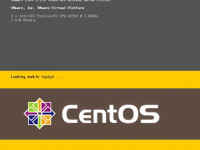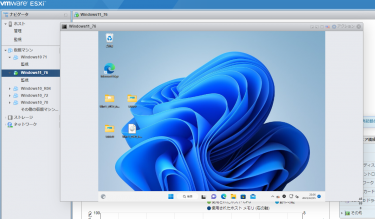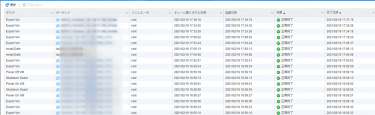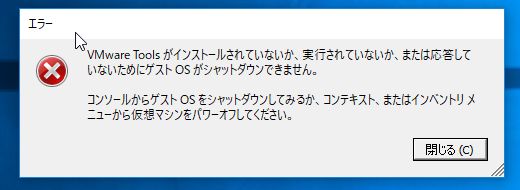
こんにちは。最近は仮想でサーバを用意することが多くなったカトーです。
お客様のところに訪問しても古いマシンをP2VしてVMware ESXiで動かしていることが多いですが、最適化したいものです。
先に結論から書くとVmware toolsをゲストOSに入れると使い勝手が良くなります。ゲストOSがWindowsなら実行ファイルを簡単インストールなのですが、Linuxですと手順が面等なので、書いておきますね。今回は自分で使う開発環境を用意するのに合わせてCentOS 7に入れてみたのでその備忘録です。
まずはVMwareToolsをダウンロードしてデータストアへ
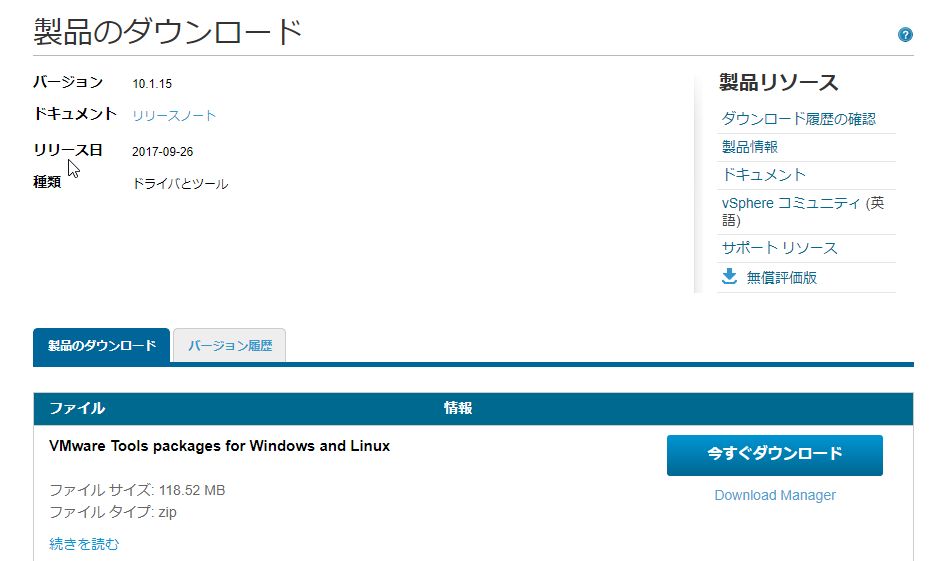
検索するとゲストOSが稼働中に右クリックして、ゲスト→VMwareToolsのインストールで行けるとあったのですが、こちらの環境ではどうもうまくいかず、VMwareの公式からISOをデータをダウンロード。今後も使うことを考えてリネームしてデータストアへアップロード。
ゲストOS側でマウント
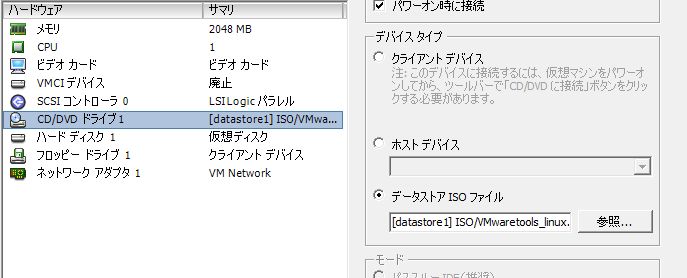
そのままCD/DVDにマウントして起動します。
CentOS7上でマウントしてインストール
早速、mntにディレクトリを作ってマウントです。
|
1 2 |
# mkdir /mnt/cdrom # mount /dev/cdrom /mnt/cdrom |
中身を見てみます。
|
1 2 3 |
# cd /mnt/cdrom/ # ls VMwareTools-10.1.15-6677369.tar.gz manifest.txt run_upgrader.sh vmware-tools-upgrader-32 vmware-tools-upgrader-64 |
中にVMwareTools-10.1.15-6677369.tar.gz が入っていますので、解凍するために一度コピーしておきます。
|
1 |
# cp VMwareTools-10.1.15-6677369.tar.gz /root/ |
rootディレクトリに行ってコピーしたものを展開します。
|
1 |
#tar zxvf VMwareTools-10.1.15-6677369.tar.gz |
展開したものを見てみます。
|
1 2 |
# ls VMwareTools-10.1.15-6677369.tar.gz anaconda-ks.cfg vmware-tools-distrib |
早速中身に移動。
|
1 2 3 |
# cd vmware-tools-distrib # ls FILES INSTALL bin caf doc etc installer lib vgauth vmware-install.pl |
vmware-install.pl ということはPerlですね。
vmware-install.plを実行
まずはこのCentOS 7にPerlがインストールされているか確認します。
ちなみにこのマシンはepelとremiのレポジトリを登録してあります。
|
1 2 3 4 5 6 7 8 9 10 11 12 13 |
# perl -v This is perl 5, version 16, subversion 3 (v5.16.3) built for x86_64-linux-thread-multi (with 33 registered patches, see perl -V for more detail) Copyright 1987-2012, Larry Wall Perl may be copied only under the terms of either the Artistic License or the GNU General Public License, which may be found in the Perl 5 source kit. Complete documentation for Perl, including FAQ lists, should be found on this system using "man perl" or "perldoc perl". If you have access to the Internet, point your browser at http://www.perl.org/, the Perl Home Page. |
標準で5が入ってるようなので、まずはインストールできるかテストしてみます。
少し長いですが、記述します。
ちなみに-yつけとけば良かったと思うほど不安になります。
|
1 2 3 4 5 6 7 8 9 10 11 12 13 14 15 16 17 18 19 20 21 22 23 24 25 26 27 28 29 30 31 32 33 34 35 36 37 38 39 40 41 42 43 44 45 46 47 48 49 50 51 52 53 54 55 56 57 58 59 60 61 62 63 64 65 66 67 68 69 70 71 72 73 74 75 76 77 78 79 80 81 82 83 84 85 86 87 88 89 90 91 92 93 94 95 96 97 98 99 100 101 102 103 104 105 106 107 108 109 110 111 112 113 114 115 116 117 118 119 120 121 122 123 124 |
# perl vmware-install.pl The installer has detected an existing installation of open-vm-tools packages on this system and will not attempt to remove and replace these user-space applications. It is recommended to use the open-vm-tools packages provided by the operating system. If you do not want to use the existing installation of open-vm-tools packages and use VMware Tools, you must uninstall the open-vm-tools packages and re-run this installer. The packages that need to be removed are: open-vm-tools The installer will next check if there are any missing kernel drivers. Type yes if you want to do this, otherwise type no [yes] y Creating a new VMware Tools installer database using the tar4 format. Installing VMware Tools. In which directory do you want to install the binary files? [/usr/bin] y The path "y" is a relative path. Please enter an absolute path. In which directory do you want to install the binary files? [/usr/bin] y The path "y" is a relative path. Please enter an absolute path. In which directory do you want to install the binary files? [/usr/bin] What is the directory that contains the init directories (rc0.d/ to rc6.d/)? [/etc/rc.d] What is the directory that contains the init scripts? [/etc/rc.d/init.d] In which directory do you want to install the daemon files? [/usr/sbin] In which directory do you want to install the library files? [/usr/lib/vmware-tools] The path "/usr/lib/vmware-tools" does not exist currently. This program is going to create it, including needed parent directories. Is this what you want? [yes] In which directory do you want to install the documentation files? [/usr/share/doc/vmware-tools] The path "/usr/share/doc/vmware-tools" does not exist currently. This program is going to create it, including needed parent directories. Is this what you want? [yes] The installation of VMware Tools 10.1.15 build-6677369 for Linux completed successfully. You can decide to remove this software from your system at any time by invoking the following command: "/usr/bin/vmware-uninstall-tools.pl". Before running VMware Tools for the first time, you need to configure it by invoking the following command: "/usr/bin/vmware-config-tools.pl". Do you want this program to invoke the command for you now? [yes] You have chosen to install VMware Tools on top of an open-vm-tools package. You will now be given the option to replace some commands provided by open-vm-tools. Please note that if you replace any commands at this time and later remove VMware Tools, it may be necessary to re-install the open-vm-tools. The file /usr/bin/vmware-hgfsclient that this program was about to install already exists. Overwrite? [no] The file /usr/bin/vmhgfs-fuse that this program was about to install already exists. Overwrite? [no] Initializing... Making sure services for VMware Tools are stopped. Stopping vmware-tools (via systemctl): [ OK ] The module vmci has already been installed on this system by another installer or package and will not be modified by this installer. The module vsock has already been installed on this system by another installer or package and will not be modified by this installer. The module vmxnet3 has already been installed on this system by another installer or package and will not be modified by this installer. The module pvscsi has already been installed on this system by another installer or package and will not be modified by this installer. The module vmmemctl has already been installed on this system by another installer or package and will not be modified by this installer. The VMware Host-Guest Filesystem allows for shared folders between the host OS and the guest OS in a Fusion or Workstation virtual environment. Do you wish to enable this feature? [no] The vmxnet driver is no longer supported on kernels 3.3 and greater. Please upgrade to a newer virtual NIC. (e.g., vmxnet3 or e1000e) VMware automatic kernel modules enables automatic building and installation of VMware kernel modules at boot that are not already present. This feature can be enabled/disabled by re-running vmware-config-tools.pl. Would you like to enable VMware automatic kernel modules? [yes] Creating a new initrd boot image for the kernel. SELinux setup: The 'semanage' utility was not found. There was an error setting up the SELinux security context for VMware Tools. Please make sure SELinux is set up correctly. The configuration of VMware Tools 10.1.15 build-6677369 for Linux for this running kernel completed successfully. Enjoy, --the VMware team |
ここでリブートして、ESXiにログインし直してみます。
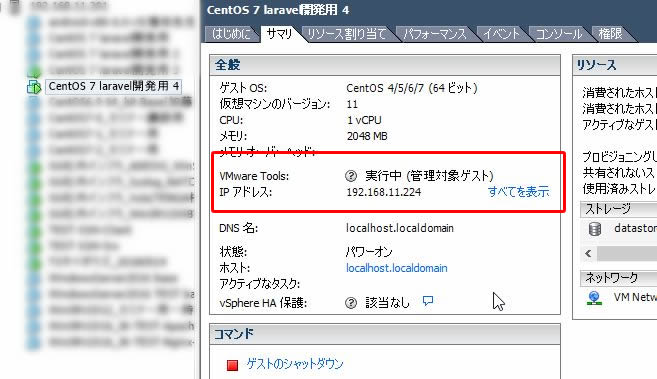 ちゃんと実行されました。端末で中身も見てみます。
ちゃんと実行されました。端末で中身も見てみます。
|
1 2 3 4 5 6 7 8 9 10 11 12 13 14 |
# systemctl status vmware-tools ● vmware-tools.service - SYSV: Manages the services needed to run VMware software Loaded: loaded (/etc/rc.d/init.d/vmware-tools; bad; vendor preset: disabled) Active: active (exited) since 木 2018-05-17 08:13:59 JST; 6h left Docs: man:systemd-sysv-generator(8) Process: 626 ExecStart=/etc/rc.d/init.d/vmware-tools start (code=exited, status=0/SUCCESS) 5月 17 01:18:29 localhost.localdomain systemd[1]: Starting SYSV: Manages the services needed to run VMware so...e... 5月 17 01:18:30 localhost.localdomain vmware-tools[626]: Checking acpi hot plug[ OK ] 5月 17 01:18:30 localhost.localdomain vmware-tools[626]: Starting VMware Tools services in the virtual machine: 5月 17 08:13:58 localhost.localdomain vmware-tools[626]: Switching to guest configuration:[ OK ] 5月 17 08:13:59 localhost.localdomain vmware-tools[626]: VMware Automatic Kmods:[ OK ] 5月 17 08:13:59 localhost.localdomain systemd[1]: Started SYSV: Manages the services needed to run VMware software. Hint: Some lines were ellipsized, use -l to show in full. |
大丈夫そうですね。
インストールしておいてなんですが、このVMware Toolsを入れるとどうなるのか?
参照:https://kb.vmware.com/s/article/2051284
VMware Tools の概要
VMware Tools は、仮想マシンのゲスト OS のパフォーマンスを強化し、仮想マシンの管理を改善するユーティリティのスイートです。ゲスト OS に VMware Tools をインストールしておかないと、ゲストで重要な機能を実行できません。VMware Tools をインストールすると、次のような問題が排除または改善されます。
- ビデオの解像度が低い
- カラー深度が不十分
- ネットワーク速度の表示が正しくない
- マウスの動きが制限される
- コピー アンド ペーストやファイルのドラッグ アンド ドロップができない
- 音声が出ない
- ゲスト OS の静止スナップショットを作成する機能が用意される
- ゲスト OS とホストの時刻が同期される
そういえば、少し前にゲストOSの時間がズレて問題があるって少し前に相談されたことがあったような……。その時にESXiか聞きませんでしたが、これ分かっていたら解決できたでしょうか。ん~。